
Het is niet ongebruikelijk dat internetserviceproviders de hoeveelheid gegevens die aan thuisgebruikers wordt aangeboden, beperken om hen meer geld te laten betalen voor meer bandbreedte. Als u merkt dat u zich binnen deze kunstmatige beperkingen van uw internetprovider bevindt, moet u goed opletten wat u online doet. Hier zijn enkele tips om u onder de pet te houden en vrij van extra kosten.
Begrijp wat gegevens gebruikt
De eerste stap om uw datagebruik onder controle te houden, is te begrijpen wat veel data gebruikt en wat niet. Als u bijvoorbeeld uw e-mail controleert, zelfs als u deze vierhonderd keer per dag controleert, heeft dat geen effect op een datapakket van 1 TB. Maar natuurlijk de hele dag video's streamen via YouTube.
Het is het grijze gebied dat de meeste mensen in de war brengt: Facebook, Instagram en dergelijke. En het probleem hier is dat er niet echt een duidelijk antwoord is op wat 'veilig' is en wat niet, omdat het allemaal wordt bepaald door hoe u dit soort netwerken daadwerkelijk gebruikt.
Als u bijvoorbeeld door Facebook scrolt en elke video bekijkt die automatisch in uw feed wordt afgespeeld, raad eens? Je zult waarschijnlijk door een redelijke hoeveelheid gegevens kauwen. Hetzelfde geldt voor Instagram.
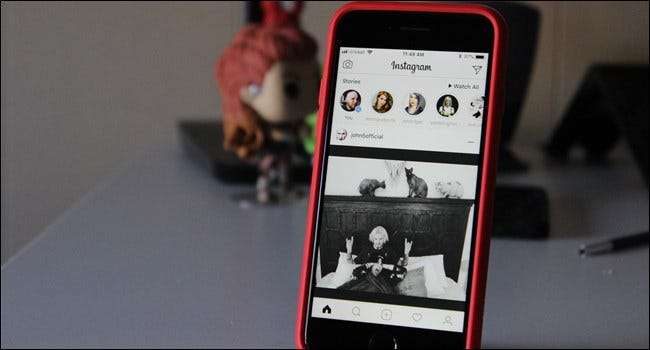
Als u het automatisch afspelen van video's echter uitgeschakeld laat en selectief de inhoud kiest en kiest die u wilt bekijken, bespaart u waarschijnlijk veel onnodig gebruikte gegevens. Dat gezegd hebbende, als je een zware Facebook- of Instagram-gebruiker bent, kun je gemakkelijk enkele gigabytes aan gegevens per week doorzoeken door alleen maar naar foto's te kijken. Het is eigenlijk schokkend hoeveel gegevens je kunt gebruiken door gewoon door Instagram te bladeren (hoewel het je waarschijnlijk niet zal overvallen tenzij je een opmerkelijk kleine datalimiet hebt).
Dus de losse regel hier over wat de meeste gegevens tot het minste gebruikt als het gaat om gewone sociale netwerken: video gebruikt verreweg het meest. Muziek valt in het midden, en foto's worden de kleinste. Alleen tekst is natuurlijk nauwelijks het vermelden waard, en dat is waar regelmatig surfen op het web in deze lijn valt. Gewoonlijk zal normaal internetgebruik waarbij geen video of veel foto's worden bekeken, niets zijn dat een verschil maakt.
Maar aangezien video tegenwoordig zo veel voorkomt op internet, vooral als je de kabel hebt gedumpt ten gunste van Netflix en YouTube, laten we het hebben over hoe je een beetje bandbreedte kunt besparen zonder je gewoonten ingrijpend te veranderen.
Streaming video: beperk uw resolutie en bandbreedte
VERWANT: Wat is Sling TV en kan het uw kabelabonnement vervangen?
Als je veel video streamt, of dat nu Netflix, YouTube of een tv-streamingdienst zoals Sling - dat wordt waarschijnlijk uw grootste gegevenszwijn. Het goede nieuws is dat u een aantal dingen kunt doen om de hoeveelheid gegevens die u ophaalt te verminderen door video's te bekijken.
Laten we ter referentie even kijken naar het gebruik van Netflix-gegevens:
- Voor SD-video (standard definition) gebruikt Netflix ongeveer 0,7 GB per uur
- Voor HD-video (High Definition 1080p) gebruikt Netflix ongeveer 3 GB per uur
- Voor UHD (Ultra High Definition 4K) gebruikt Netflix ongeveer 7 GB per uur
U kunt zien hoe dat vrij snel een deuk in uw datapakket zou kunnen maken.
Verlaag de uitvoerresolutie van uw streamingbox
In een wereld waar 4K-video steeds gebruikelijker wordt, is het moeilijk om het idee om te gaan te koesteren achteruit , maar zoals hierboven vermeld: hoe hoger de video-uitvoer, hoe meer gegevens het gaat gebruiken. Dus als u een streamingbox gebruikt, zoals Roku, Fire TV, Apple TV of Android TV, kunt u mogelijk uw uitvoer op boxniveau beperken, zodat alle services die op die box worden uitgevoerd, worden beperkt tot de resolutie jij kiest.
Dus als u momenteel alles in 4K streamt, kunt u het terugzetten naar 1080p. Ik weet het, ik weet het - er is een reden waarom je een 4K-tv hebt gekocht en zo, maar misschien reserveer je je 4K-kijken naar fysieke schijven, ja?
Evenzo, als je al streamt met 1080p, zou je kunnen overschakelen naar 720p, wat (in mijn ogen tenminste) een nog moeilijkere pil is om te slikken. Ik merk geen dramatisch verschil tussen 4K en 1080p, maar de sprong terug naar 720 is moeilijk - tenminste op mijn tv op mijn kijkafstand. Uw situatie kan variëren , en als het bandbreedte bespaart en u ervan weerhoudt uw limiet te overschrijden, is het misschien de moeite waard. Dit gaat tenslotte allemaal over afwegingen.
Als het gaat om het wijzigen van de resolutie, hangt het af van welke settopbox je hebt, maar hier is de korte en lange versie van de meest voorkomende boxen:
- Jaar: Instellingen> Weergavetype
- Fire TV: Instellingen> Beeld en geluid> Beeld> Videoresolutie
- Apple TV: Instellingen> Video en audio> Resolutie
- Android TV: Instellingen> Beeld en geluid> Resolutie
Hoewel je bij sommige vakken niet helemaal naar 720p kunt gaan als je geen 720p-tv gebruikt (zoals NVIDIA SHIELD bijvoorbeeld), moet je 'liegen' en anderen vertellen, zoals Roku, dat je tv is een set van 720p.

Het is ook vermeldenswaard dat als u uw streamingbox niet kunt beperken tot 4K, u kunt proberen deze op een andere HDMI-poort op uw tv aan te sluiten. Alleen bepaalde poorten ondersteunen 4K-streaming-inhoud vanwege HDCP , dus als uw box momenteel is aangesloten op een van die poorten, kunt u deze eenvoudig beperken door over te schakelen naar een andere poort die geen HDCP heeft (zelfs als het een andere 4K-poort is). Voor een beter begrip van waar ik het over heb, ga je naar de HDCP-sectie van dit bericht .
Verlaag de uitvoerresolutie op uw streamingdiensten
Als je alleen video op één tv streamt, is het waarschijnlijk goed genoeg om deze op je box te wijzigen. Maar als u meerdere tv's (of andere streamingbronnen, zoals telefoons) heeft, wilt u misschien de bandbreedte op accountniveau beperken.
De meeste streamingdiensten zouden een vrij gemakkelijke manier moeten bieden om dit te doen - ik weet dat Netflix en Sling dat doen, en de meeste anderen zouden dit ook als een functie moeten aanbieden. De belangrijkste die hier moet worden opgemerkt, is YouTube, dat niet de algemene instelling 'altijd video's afspelen met een resolutie van XX' lijkt te hebben, waar je op deze manier absoluut andere services kunt beheren.
Op Netflix wordt deze instelling ter referentie per profiel afgehandeld. Dus om het te wijzigen, ga je naar Instellingen> Mijn profiel> Afspeelinstellingen. Kies van daaruit de gewenste instelling voor datagebruik. (Merk echter op dat de instellingen niet zo gedetailleerd zijn als het wijzigen van de instellingen op uw box - Netflix biedt bijvoorbeeld alleen 4K-, 1080p- en SD-opties - geen 720p).
Op dezelfde manier ga je op Sling naar Instellingen> Verbinding. Je kunt de resolutie niet per se kiezen, maar je kunt wel beperken hoeveel gegevens de app mag gebruiken in termen van streamingsnelheid, wat handig is.
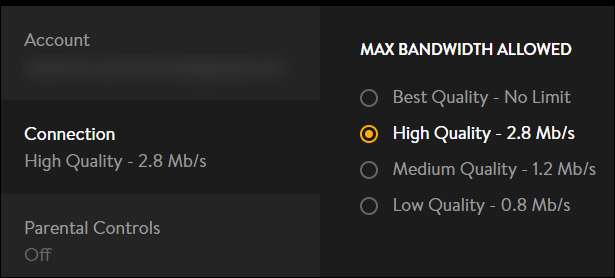
Helaas kunnen we niet bespreken hoe u het datagebruik voor elke service kunt beperken, dus u zult waarschijnlijk wat moeten zoeken om erachter te komen of uw specifieke service deze functie heeft.
Videogames: plan uw 'nieuwe gamedagen'
Naast het streamen van video, zullen videogames het op een na grootste datavarken worden - ze niet precies spelen, maar ze downloaden. Als je een gamer bent (zowel op console als op pc), dan weet je al hoe brutaal het downloaden van een nieuwe game kan zijn. Verdorie, zelfs als je de fysieke schijf koopt, krijg je enkele gigabytes aan gegevensgebruik alleen voor updates. Het is behoorlijk slecht.
Dit is bijvoorbeeld mijn datagebruik van vorige maand. Je zult twee dagen zien dat ik ongeveer 52 GB gebruikte. Die twee dagen? Ik was net nieuwe spellen aan het downloaden.

Daarom moet u uw "nieuwe speldagen" plannen volgens uw dataplan. Het is ongetwijfeld een behoorlijk waardeloos gevoel, maar als u uw wijzigingen wilt minimaliseren door uw datalimiet te overschrijden en te worden geraakt door een te hoge vergoeding, is dit iets waarmee u te maken krijgt.
Het is moeilijk om iemand te vertellen hoe hij zijn gegevens moet beheren, omdat het echt om levensstijl gaat, maar je moet er echt slim in zijn als het gaat om nieuwe speldagen - het vergt planning. Als u bijvoorbeeld het einde van uw betalingscyclus nadert en nog steeds over voldoende gegevens beschikt, kunt u de volgende game downloaden die u gaat spelen, ook al duurt het een paar weken voordat u in de buurt bent van spelen.
Evenzo, als u een maand op vakantie gaat en weet dat u minder van uw maandelijkse gegevens zult gebruiken (aangezien u niet thuis bent), download dan zo lang mogelijk verschillende games voor de komende maanden.
Let op uploads, back-ups en beveiligingscamera's
Onthoud dat uploads ook meetellen voor uw datalimiet. Als u video's van uw kinderen uploadt zodat het gezin ze kan zien, geplande back-ups naar de cloud heeft of beveiligingscamera's met internetverbinding in uw huis gebruikt, moet u ze allemaal goed in de gaten houden.
Uploads, back-ups en cloudservices
Back-up- en cloudservices zijn er tegenwoordig in overvloed, en hoewel u misschien geen speciale back-upservice heeft, is de kans groot dat u sommige soort van cloudopslag, zoals Google Drive of Dropbox.

Dit soort services kunnen echte gegevensvarkens zijn, vooral wanneer ze constant gegevens synchroniseren. Vrijwel elke cloudservice die zijn zout waard is, synchroniseert bijvoorbeeld alle mappen binnen zijn pad, maar kan ook instellen om automatisch foto's en video's te uploaden. Als je geen aandacht schenkt aan wat er gebeurt wanneer je deze services instelt, kun je hem vertellen om automatisch alle afbeeldingen en video's naar je pc te uploaden, wat echt van invloed kan zijn op je datagebruik, vooral als je meerdere pc's hebt aangesloten op de genoemde cloud opslag.
Als u bovendien een cloudback-upservice heeft, zoals Backblaze Houd er rekening mee dat veel van de bestanden die u maakt of downloadt, ook naar uw back-upservice worden geüpload. En als u zich net heeft aangemeld voor een nieuwe back-upservice, kan die eerste back-up u gemakkelijk over uw datalimiet heen zetten.
Beveiligingscamera's
VERWANT: Hoe u het meeste uit uw Nest Cam haalt
Als je hebt zoiets als een Nest Cam of Dropcam en abonneer je op de bijbehorende cloudopnameservice, dit zou absoluut je datapakket kunnen afslachten, alleen al op uploads. Bijvoorbeeld, een Reddit-gebruiker heeft de hoeveelheid gegevens gemarkeerd zijn drie Nest Cams gebruiken in een periode van 30 dagen, en de upload bedroeg maar liefst 1.302 GB - en dat is zonder rekening te houden met de ~ 54 GB aan downloads die het ook gebruikte. Dat alleen al is genoeg om de datalimieten van de meeste thuisgebruikers te verpletteren.
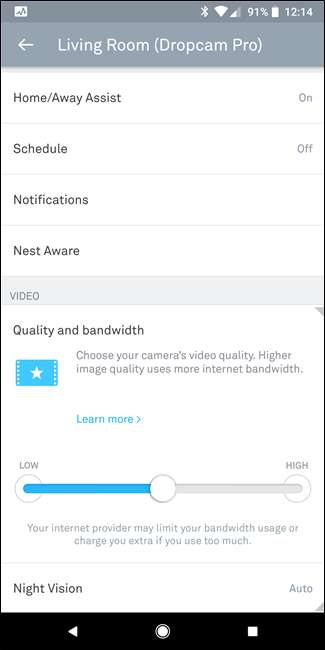
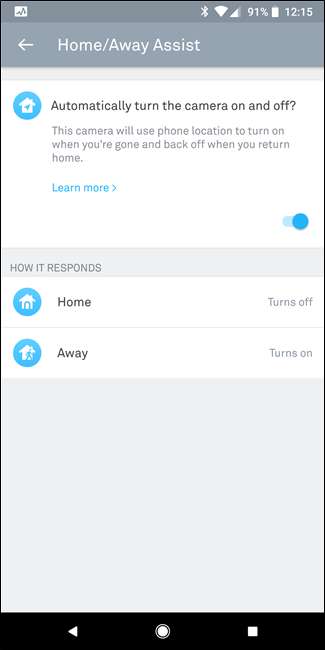
De beste oplossing hier is om uw monitoring tot een absoluut minimum te beperken: stel uw cams in om alleen op te nemen wanneer u niet thuis bent, stel het in om alleen op te nemen wanneer het beweging detecteert (en geen geluid), en beperk de kwaliteit / bandbreedte van uw camera instellingen.
Controleer uw netwerk op apparaten die te veel gegevens gebruiken
Kijk, soms verknoeien gadgets. Apps worden bedrieglijk, downloads raken beschadigd en allerlei andere dingen. Het eindresultaat kan iets gebruiken manier meer gegevens dan het zou moeten zijn, en de enige manier om dit te weten is door uw netwerk te bewaken.
VERWANT: Hoe u de bandbreedte en het datagebruik van individuele apparaten in uw netwerk kunt bewaken
Als je geluk hebt, uw router heeft ingebouwde netwerkbeheerinstellingen waarmee u kunt zien wat er aan de hand is. Als dat niet het geval is, kunt u sommige apparaten waarschijnlijk afzonderlijk controleren, zoals uw computers en telefoons, maar niet alles. uw internetprovider zou een soort grafiek moeten hebben die u laat weten hoeveel gegevens u dagelijks gebruikt, maar u kunt het niet per apparaat opsplitsen, waardoor het ongelooflijk moeilijk is om te bepalen de schuldige.
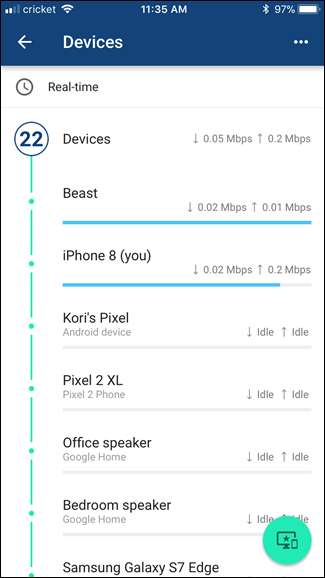

VERWANT: Hoe u het gebruik van achtergrondgegevens van uw Chromecast kunt temmen
Om die reden raad ik aan te investeren in een goede routeropstelling. Ik gebruik Google Wifi voor mesh-netwerken, waardoor ik niet alleen een uitstekende dekking heb over mijn hele huis, maar ook alle tools die ik nodig heb om te bepalen welke apparaten de meeste gegevens gebruiken . Het is hoe ik erachter kwam mijn Chromecast gebruikte meer dan 15 GB aan data per maand door alleen maar backdrops te downloaden . En Google Wifi is slechts een voorbeeld: er zijn verschillende routers die u dit soort gedetailleerde controle over uw thuisnetwerk geven.
Controleer op daluren
Sommige internetproviders hebben daluren waarin de gegevens die u gebruikt niet in strijd zijn met uw datalimiet, en hoewel ik heb geconstateerd dat dit er maar weinig tussen is, Doen bestaan. Het vinden van deze informatie zal voor elke internetprovider verschillen, dus ik raad u aan om de website van uw internetprovider te doorzoeken of zelfs gewoon te bellen en te vragen.
Als ze toevallig een soort van daluren hebben waarop u gratis gegevens kunt krijgen, zal dit waarschijnlijk midden in de nacht zijn wanneer u slaapt. Als zodanig kunt u nog steeds gebruikmaken van dit onbeperkte gebruik door indien mogelijk grote downloads en apparaatupdates voor die uren te plannen.
Nogmaals, elk apparaat zal anders zijn, en het is misschien niet overal mogelijk, maar het is zeker de moeite waard om wat tijd te besteden aan het doorzoeken van de instellingen van je verschillende gadgets om te zien of je hiervan kunt profiteren.
Als al het andere faalt, koop dan een groter pakket
Dit is een laatste redmiddel. Maar als u niet onder uw datalimiet kunt blijven, heeft u misschien geen andere keus dan een groter datapakket te krijgen. Mijn ISP zal je automatisch naar de volgende pakketgrootte brengen als je drie maanden achter elkaar je limiet overschrijdt, dus ze laten je echt zonder keuze.
VERWANT: De ultieme gids voor het onderhandelen over uw kabel, mobiele telefoon en andere rekeningen
Dus als je daar bent, is het misschien tijd om het op te zuigen en je ISP meer dollars te betalen voor meer gigabytes. Of kijk of u kunt overstappen naar een concurrerende ISP met betere datapakketten. Een beetje onderhandelen kan een lange weg gaan.







